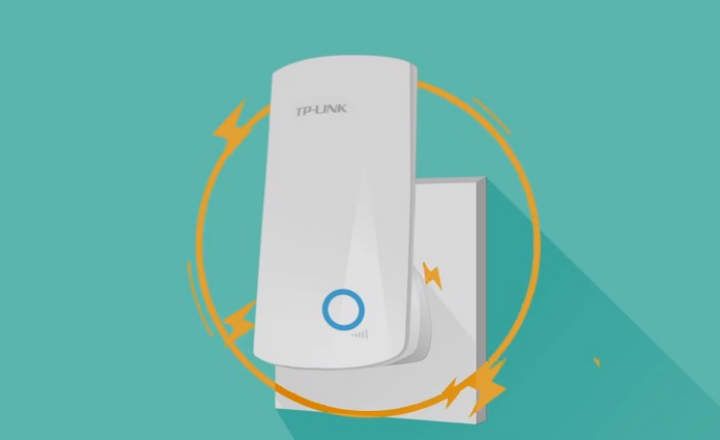Iestatiet Gmail programmā Outlook tā man vienmēr ir bijusi kā sava veida pilsētas leģenda. Birojā ikviens izmanto programmu Outlook, lai strādātu ar tīmekļa pastu, un tas ir ļoti noderīgs rīks, jo tajā ir daudz funkciju, kas ļoti palīdz sakārtot un pārvaldīt e-pastu. Varat apzīmēt e-pasta ziņojumus ar krāsu, pievienot tiem karodziņus, kārtot kalendāru, izveidot mapes un tā tālāk, kā arī miljoniem citu lietu. Es uzdrošinos apgalvot, ka Microsoft Outlook ir galīgais rīks attiecībā uz piedāvātajām e-pasta pārvaldības funkcijām.
Tātad, kāpēc mēs neizmantojam programmu Outlook ārpus darba? Gmail ir daudzpusīgākais e-pasta pakalpojums un, iespējams, vispopulārākais visā pasaulē, tāpēc varētu būt lieliska ideja konfigurēt Gmail programmā Outlook un tādējādi izmantot abus pakalpojumus.
Kā soli pa solim iestatīt Gmail programmā Outlook
Lai konfigurētu Gmail kontu programmā Outlook, ņemiet vērā, ka mēs to varam konfigurēt divos dažādos veidos:
- Izmantojot POP3 protokolu
- Izmantojot IMAP protokolu
Pirms vairākiem gadiem, kad interneta pieslēgums bija dārgāks, cilvēki nevarēja pastāvīgi izveidot savienojumu ar internetu, lai pārbaudītu pastu. Tieši tad tas tika izgudrots POP standarts, tas atļauts lejupielādēt e-pasta ziņojumu kopijas no pasta servera un saglabāt to datorā, lai vēlāk varētu jūs lasīt bezsaistē un bez interneta savienojuma. Tāpēc POP3 protokols ļauj lejupielādēt e-pastus Outlook klientā, un pat tad, ja mēs tos izdzēsīsim, tie paliks serverī. Ja tā vietā izmantojam IMAP protokolu, mēs pārvaldīsim e-pastus tieši no servera (Ja mēs izdzēsīsim e-pastu programmā Outlook, tas pazudīs arī no pasta servera).
Zemāk mēs soli pa solim izskaidrojam kā konfigurēt Gmail programmā Outlook, izmantojot POP3 un IMAP.
Konfigurējiet Gmail programmā Outlook, izmantojot POP3
Ja jums jau ir konfigurēts e-pasta konts programmā Outlook un vēlaties pievienot Gmail kontu, vispirms dodieties uzFails"Un izvēlieties"Pievienot kontu«.

Ja jums nav konfigurēts neviens e-pasta konts, vienkārši palaist programmu Outlook. Šis ir sveiciena logs. Nospiediet «Nākamais«.

Nākamajā logā tiek jautāts, vai vēlaties konfigurēt e-pasta kontu… pārbaudiet “Jā" un tad "Nākamais«.

Tagad atzīmējiet izvēles rūtiņu «Manuāli konfigurēt...»

Šeit jāievieto konta konfigurācijas dati. Ienākošo un izejošo serveru konfigurācijas dati ir:
Ienākošā pasta serveris: pop.gmail.com
Izejošā pasta serveris (SMTP):smtp.gmail.com
Aizpildiet visus datus un pēc tam noklikšķiniet uz «Vairāk iestatījumu...»

Pārbaudiet cilnes «Izejošais serveris" un "Papildu»Un aizpildiet tos, kā parādīts zemāk esošajā attēlā.

Nospiediet «Labi" un "Nākamais«. Pēc tam lietojumprogramma pārbauda, vai ievadītie dati ir pareizi. Ja viss ir izdevies labi (2 zaļie čeki), konts tiks konfigurēts. Nospiediet «Aizvērt«.

Apsveicam! Konta izveide! Nospiediet «Beigās«.

Tiks atvērta programma Outlook un sāksies pastkastes ielāde. Veltiet kādu brīdi, lai lejupielādētu visu saturu no sava konta.

Konfigurējiet Gmail programmā Outlook, izmantojot IMAP
Ja tu vēlies konfigurējiet Gmail programmā Outlook, izmantojot IMAP protokolu process ir vienāds, un vienīgā atšķirība ir pasta servera dati. Tas nozīmē, ka mums būs jāveic tādas pašas darbības, kā iestatot kontu, izmantojot POP3, bet izmantojot šādu informāciju:

Kad konts ir konfigurēts, izmantojot IMAP standartu, varat vienlaikus pārvaldīt vairāk nekā vienu e-pasta kontu programmā Outlook, un atcerieties, ka, izdzēšot kādu e-pastu no iesūtnes, tas tiks izdzēsts arī no e-pasta servera.